| Настройка шаблонов рабочих процессов |
DeskWork позволяет привязывать к библиотекам и спискам портала готовые шаблоны рабочих процессов: параллельное, последовательное или универсальное исполнение документов. Шаблоны рабочих процессов для списков/библиотек дают возможность не только заранее задавать маршрут исполнения документов, но также возможность автоматического запуска рабочего процесса по любому документу, принадлежащему списку/библиотеке. Автоматический запуск может быть привязан в шаблоне к событию создания (добавления) или изменения элемента.
Перед использованием рабочих процессов для элементов списка портала необходимо произвести предварительную настройку списка.
Для добавления рабочего процесса к списку перейдите на страницу настроек параметров списка, выбрав соответствующий пункт меню «Параметры списка» (название пункта меняется в зависимости от типа списка: настраиваемый список, библиотека документов, библиотека изображений и т.д.). На странице параметров списка выберите пункт «Параметры рабочих процессов» в группе «Разрешения и управление».
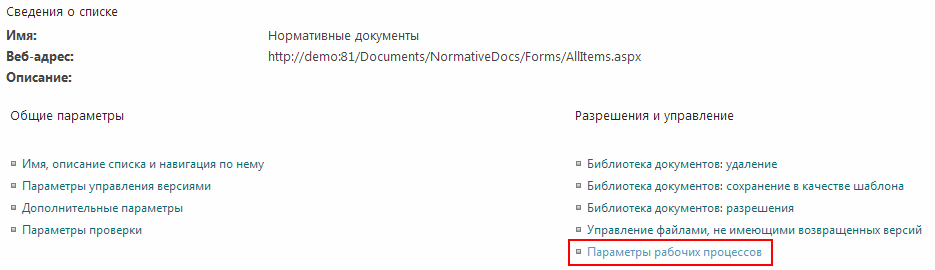
Перейти на страницу «Параметров рабочих процессов» также можно через верхнюю панель управления, нажав на соответствующий значок
( - кнопка «Параметры рабочих процессов»).
- кнопка «Параметры рабочих процессов»).
В открывшемся окне перейдите по ссылке «Добавить рабочий процесс» для создания нового шаблона рабочего процесса (отмечено «1» на рисунке ниже). Для редактирования существующего шаблона кликните по ссылке с его названием (отмечено «2» на рисунке ниже).
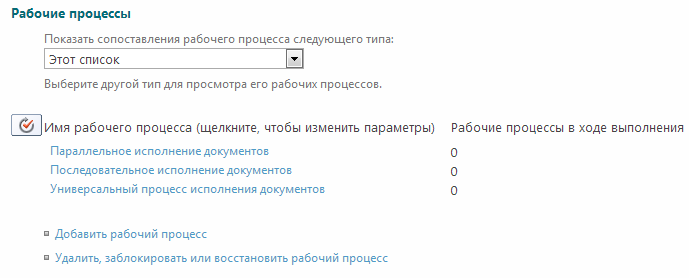
Далее на открывшейся странице добавления/редактирования рабочего процесса укажите все его необходимые параметры.
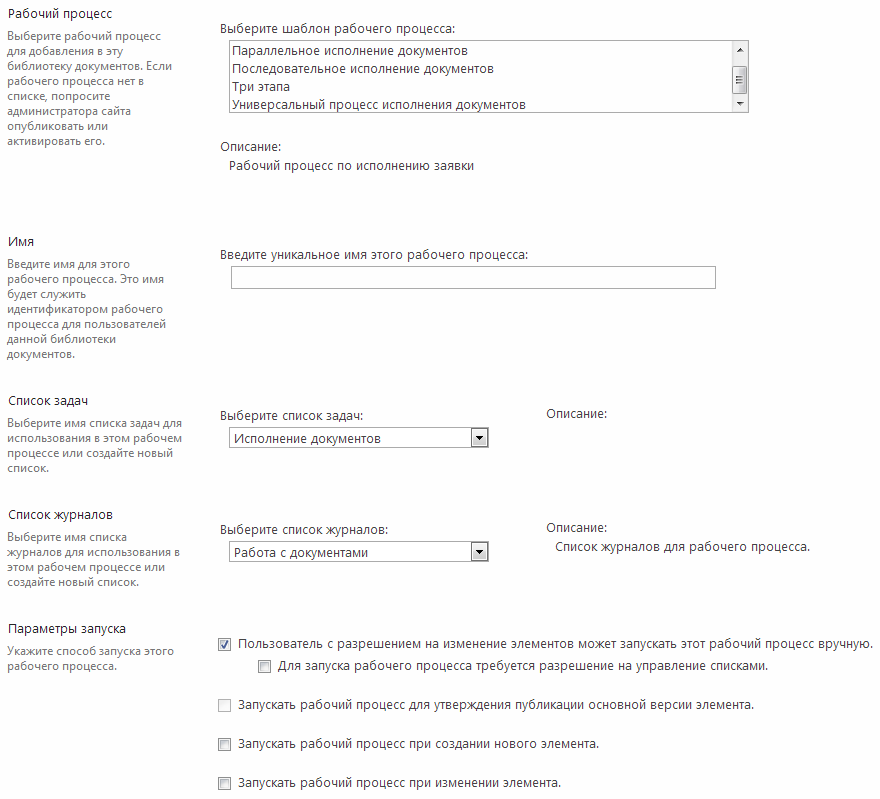
-
Выберите шаблон создаваемого рабочего процесса;
-
Введите имя рабочего процесса (наименование может быть произвольным, однако, рекомендуется называть вновь создаваемые рабочие процессы таким образом, чтобы те отражали суть рабочего процесса);
-
Выберите список задач. На портале существует специальный список «Исполнение документов» для хранения задач, созданных в рамках рабочих процессов исполнения документов.
-
Выберите журнал для хранения служебных сообщений рабочего процесса. На портале существует специальный список «Журнал работы с документами». Можно выбрать его в качестве журнала рабочего процесса;
-
Выберите параметры для начала работы процесса. Ознакомьтесь с предлагаемыми опциями и выставьте требуемые (в частности, возможность автоматического запуска при создании и/или изменении документов).
-
После заполнения формы нажмите «Далее» для перехода к следующему шагу Мастера настройки
Параметры следующего шага интерфейса настроек рабочего процесса определяется выбранным шаблоном. Следующий шаг представляет собой настройки конкретного рабочего процесса, описанные в следующих разделах данного руководства: